Vytvoření vložené datové sady pro stránkovanou sestavu Power BI
PLATÍ PRO: Power BI Tvůrce sestav
Power BI Desktopu
Tento článek vysvětluje, jak vytvořit vloženou datovou sadu založenou na vloženém zdroji dat pro stránkovanou sestavu v služba Power BI. Vložené datové sady jsou obsaženy v jedné stránkované sestavě pro použití v této sestavě. Stránkované sestavy publikované do služba Power BI v současné době potřebují vložené datové sady a vložené zdroje dat. Při vytváření sestavy vytvoříte vložený zdroj dat a datovou sadu v Power BI Tvůrce sestav.
Než budete moct datovou sadu vytvořit, musíte vytvořit zdroj dat.
- Postup najdete v tématu Vytvoření vloženého zdroje dat pro stránkovanou sestavu v služba Power BI.
- Úplný seznam najdete v části Podporované zdroje dat pro stránkované sestavy Power BI.
Požadavky
Licenční požadavky pro stránkované sestavy Power BI (soubory .rdl) jsou stejné jako pro sestavy Power BI (soubory .pbix).
- Ke stažení power BI Tvůrce sestav z webu Microsoft Download Center zdarma nepotřebujete licenci.
- S bezplatnou licencí můžete stránkované sestavy publikovat do pracovního prostoru v služba Power BI. Další informace najdete v tématu Dostupnost funkcí pro uživatele s bezplatnými licencemi v služba Power BI.
- S licencí Power BI Pro nebo licencí PPU můžete publikovat stránkované sestavy do jiných pracovních prostorů. V pracovním prostoru potřebujete alespoň roli přispěvatele.
- Pro datovou sadu potřebujete oprávnění k sestavení.
Vytvoření vložené datové sady
V podokně Data sestavy v Power BI Tvůrce sestav vyberte Nová>datová sada.
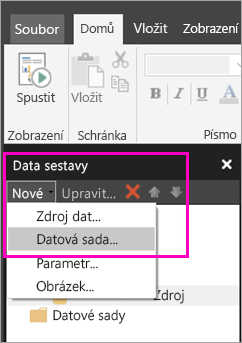
Na kartě Dotaz v dialogovém okně Vlastnosti datové sady zadejte název datové sady. Vložený zdroj dat je již v poli Zdroj dat nebo můžete vybrat Možnost Nový a vytvořit jiný vložený zdroj dat.
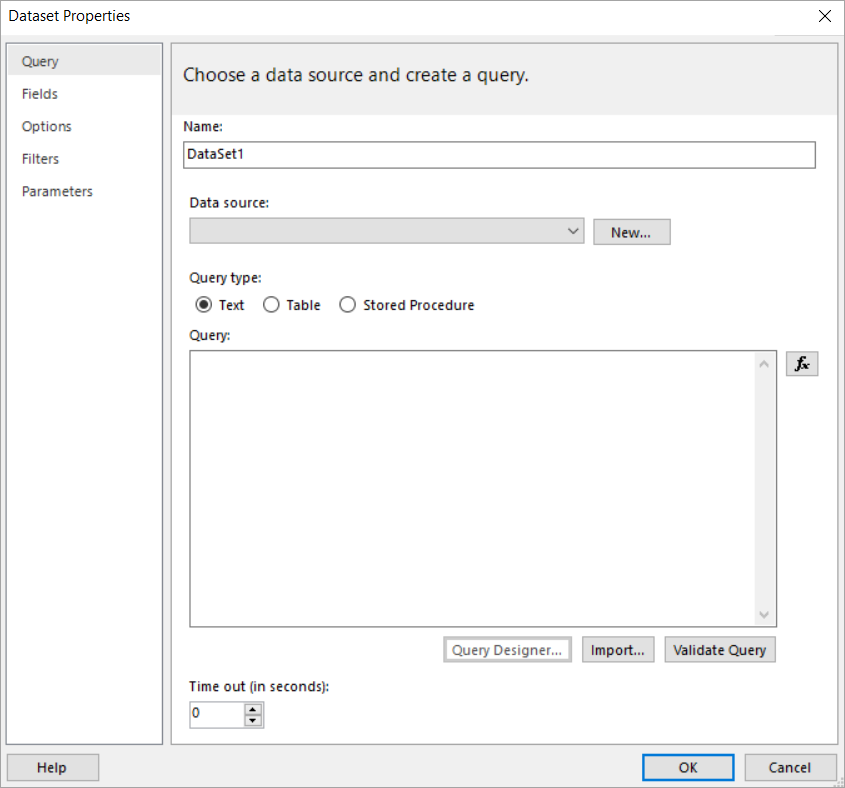
V části Typ dotazu vyberte typ příkazu nebo dotazu, který se má použít pro datovou sadu.
- Text spustí dotaz pro načtení dat z databáze. Je to výchozí hodnota a používá se pro většinu dotazů. Výběrem možnosti Importovat zadejte dotaz nebo importujte existující dotaz. Pokud chcete dotaz sestavit graficky, vyberte Návrhář dotazů. Pokud k vytvoření dotazu použijete návrháře dotazu, zobrazí se v tomto poli text dotazu. Vyberte tlačítko Výraz (fx) a použijte výraz k dynamickému vygenerování dotazu.
- Tabulka vybere všechna pole v tabulce. Zadejte název tabulky, kterou chcete použít jako datovou sadu.
- Uložená procedura spouští uloženou proceduru podle názvu.
V Návrháři dotazů můžete zobrazit tabulky a pole v datové sadě a pracovat s nimi, importovat dotaz nebo upravit jako text. Tady můžete také přidat filtry a parametry.
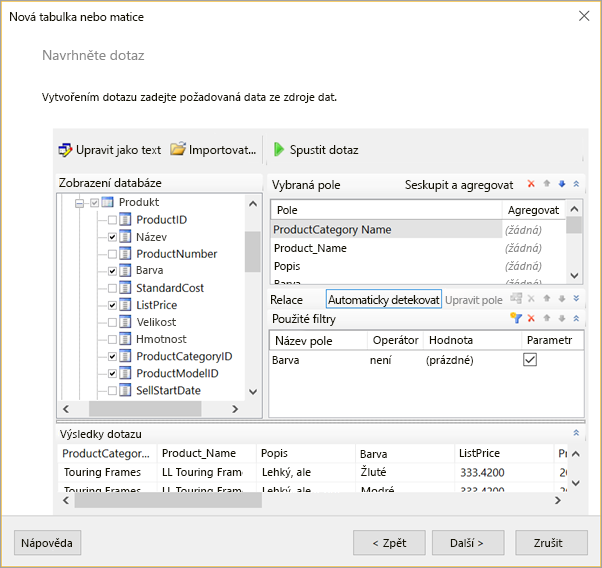
V Návrháři dotazů vyberte Spustit dotaz a otestujte ho a pak vyberte OK.
Zpět v dialogovém okně Vlastnosti datové sady v poli Časový limit (v sekundách) zadejte počet sekund, dokud se dotaz nevysadí. Výchozí hodnota je 30 sekund. Hodnota pro časový limit musí být prázdná nebo větší než nula. Pokud je prázdný, dotaz nevysadí časový limit.
Další vlastnosti datové sady můžete nastavit na dalších kartách:
- Umožňuje vytvořit počítaná pole na kartě Pole .
- Nastavte upřesňující možnosti na kartě Možnosti .
- Přidejte nebo aktualizujte filtry a parametry na příslušných kartách.
Vyberte OK.
Sestava se otevře v návrhovém zobrazení sestavy. Zdroj dat, datová sada a kolekce polí datové sady se zobrazí v podokně Data sestavy a můžete pokračovat v návrhu stránkované sestavy.
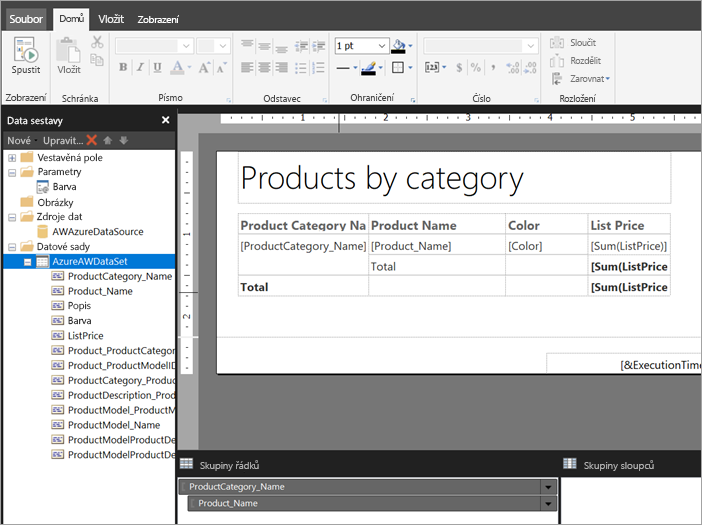
Související obsah
Váš názor
Připravujeme: V průběhu roku 2024 budeme postupně vyřazovat problémy z GitHub coby mechanismus zpětné vazby pro obsah a nahrazovat ho novým systémem zpětné vazby. Další informace naleznete v tématu: https://aka.ms/ContentUserFeedback.
Odeslat a zobrazit názory pro